 插入或者修改图片(即格式为gif或者jpg的文件):将光标定位在需要插入图片的位置,单击此按钮,在弹出的对话框里(如下图),选择一种上传方式,上传好图片后单击“确定”按钮即可。 插入或者修改图片(即格式为gif或者jpg的文件):将光标定位在需要插入图片的位置,单击此按钮,在弹出的对话框里(如下图),选择一种上传方式,上传好图片后单击“确定”按钮即可。
其中:
"图片来源"有两种:
上传:选择“上传”,单击“浏览”按钮,从电脑里选一张图片(小于2M),按确定即可
网络:选择“网络”,单击“浏览”按钮,从列表里选中一张图片,按确定即可(在后台“我的文档”里上传的图片,都会显示在此列表里)
"显示效果"属性有9个,分别是:
说明文字:给图片加上说明,效果是预览网站时,鼠标移至图片上方,会显示文字说明内容。
边框粗细:默认为0,即图片是没有边框线的。数值越大,图片的边框线越粗
边框颜色:设置图片的边框颜色
特殊效果:给图片加特殊效果,比如:半透明,阴影,发光等。您可以分别选中这些效果,然后预览网站看看。
对齐方式:一共有9种图片对齐方式,分别是:左对齐、右对齐、顶部、中部、底部、绝对居中、绝对底部、基线、文本顶部。使用方法:把光标放在需要插入图片的文字旁边,再插入图片,选择一种对齐方式,即可看到效果。
图片宽度:设定图片的宽度,即长度。数值越大,图片越宽。
图片高度:设定图片的高度,数值越大,图片越高。
上下间距:图片与上下两行的对象(比如文字、图片、表格)的距离;数值越大,间距越大;反之越小。
左右间距:图片与左右两边的对象(比如文字、图片)的距离;数值越大,间距越大;反之越小。
注意:插入图片后,如果要修改图片的属性,可直接右击图片,选择“图片属性”即可做相应的修改。如下图:
|
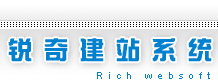 返回目录
返回目录
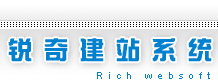 返回目录
返回目录